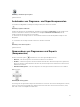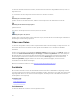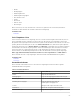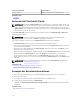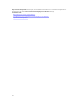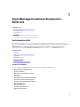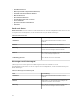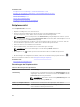Users Guide
Sie können die Größe der Bereiche ändern, und alle Bereiche füllen den ausgewählten Bereich, wenn sie
angedockt sind.
So verschieben Sie die Komponente auf die Seitenleiste. Klicken Sie auf das
Abbildung 11. Verschieben-Symbol
Symbol und um sie wiederherzustellen, wählen Sie die Komponente aus und klicken Sie auf das
Abbildung 12. Wiederherstellungs-Symbol
gekennzeichnet.
Um Filter in einem Reportnetz zu erstellen, klicken Sie auf das
Abbildung 13. Symbol für „Filtern“
Symbol. Dies ist nicht spezifisch zum Portalseiten-Layout, und die mit diesen Zuordnungen verbundenen
Einstellungen werden nicht gespeichert.
Filtern von Daten
Sie können die Ergebnisse filtern, indem Sie Spaltenüberschriften auf den Anfang von Reports ziehen. Sie
können bei der Revision der Ansicht für Ihre spezifischen Bedürfnisse ein oder mehrere Attribute
auswählen.
Klicken Sie zum Beispiel im Kreisdiagramm Geräte nach Status auf einen Status, z. B. Kritisch. Ziehen Sie
auf der Seite Gerätezusammenfassung den Gerätetyp und Service-Tag-Nummer nach oben im Report.
Die Ansicht wird sofort in auf Ihren Präferenzen basierende verschachtelte Informationen geändert. In
diesem Beispiel werden die Informationen zuerst nach dem Gerätetyp und anschließend nach der
Service-Tag-Nummer gruppiert. Blättern Sie durch diese gefilterten Gruppen, um die restlichen
Informationen für die Geräte anzuzeigen.
Weitere Informationen finden Sie unter Anzeigen der Gerätezusammenfassung.
Suchleiste
Die Suchleiste wird oben rechts auf dem Dashboard unter dem Überschriftenbanner angezeigt. Es kann
von allen Portalseiten her auf die Suchleiste zugegriffen werden, außer wenn ein Popup oder ein Assistent
angezeigt wird. Wenn Sie Text in die Suchleiste eingeben, werden passende oder ähnliche Elemente in
der Dropdown-Liste angezeigt.
Verwandte Links
Suchelemente
Such-Dropdown-Liste
Auswahlmaßnahmen
Suchelemente
Sie können mithilfe der Suchleiste nach Folgendem suchen:
52